Новата версия WordPress 6.2 „Dolphy“ увеличава възможностите за цялостно редактиране на сайта, въвежда повече начини за стилизиране и позволява писането на съдържание без разсейване.
WordPress 6.2 „Dolphy“ е първата голяма версия за 2023 г., която идва с над 292 подобрения и 394 изчистени грешки в основния софтуер. Зад тези цифри се крият ключови промени, които бележат края на втората фаза от развитието на блоковия редактор на WordPress, наречен Gutenberg, който замени класическия редактор (Classic Editor) с версия WordPress 5.9 Josephine.
WordPress 6.2 доразви заявката на разработчиците за достигане до етапа на цялостно редактиране (Full Site Editing) като улеснява процеса по изграждането на WordPress сайт и увеличава възможностите персонализиране.
Шестте основни промени, които донесе WordPress 6.2 са: новия интерфейс на сайт-редактора, позволяващ лесното разглеждане и редактиране на сайта, разширените възможности на блоковия редактора, интуитивната навигация на менюто, подобрените инструменти за дизайн, вградената библиотека с изображения Openverse и новият дневник със стилове Style Book.
Акцент в новата версия на WordPress e и производителността. Скоростта на зареждане на блок темите е увеличена от 14 до 18%, като за класически теми увеличението е до 5%. Производителността от страна на сървъра също е значително повишена, с увеличение от 17 до 23% за блокови теми и 3 до 5% за класически теми.
Любопитно: Новият WordPress 6.2 по традиция носи името на знаменит джазмен, този път това е мултиинструменталистът Ерик Алън Долфи – младши. Долфи разширява представите за звученето на алт саксофона и включва музикалния глас на бас кларинета и флейтата в своите импровизации. Името на Долфи неслучайно се подреди символично отново до незабравимите Чарлз Мингъс и Джон Колтрейн, вдъхновили едни от първите версии на WordPress. Звездата на Долфи изгрява именно в колаборациите с двамата гиганти на т.нар. free-jazz сцена.
По-лесно редактиране на сайта с новия интерфейс на сайт редактора на WordPress 6.2
WordPress 6.2 подобрява възможностите за редактиране, като представя нов изглед на сайт Редактора (Site Editor) включващ режим на разглеждане (Browse Mode). Това ви позволява да видите лесно цялостната картина на сайта и да следвате еднакъв дизайн и стил.
Добавена е и нова система за цветово маркиране на различните блокове и подобрен изглед и функции на навигацията.
Последната основна версия предоставя също различен подход за навигация между отделните шаблони (Templates) и части от шаблони, възможността за импортиране на джаджи в блок-теми и нов режим за писане без разсейване.
Browse Mode или новият режим на разглеждане на сайта
Новият изглед се забелязва още с влизането в редактора на сайта. Сега можете да направите пълен предварителен преглед на тема, шаблон (Template) или дори част от шаблон.
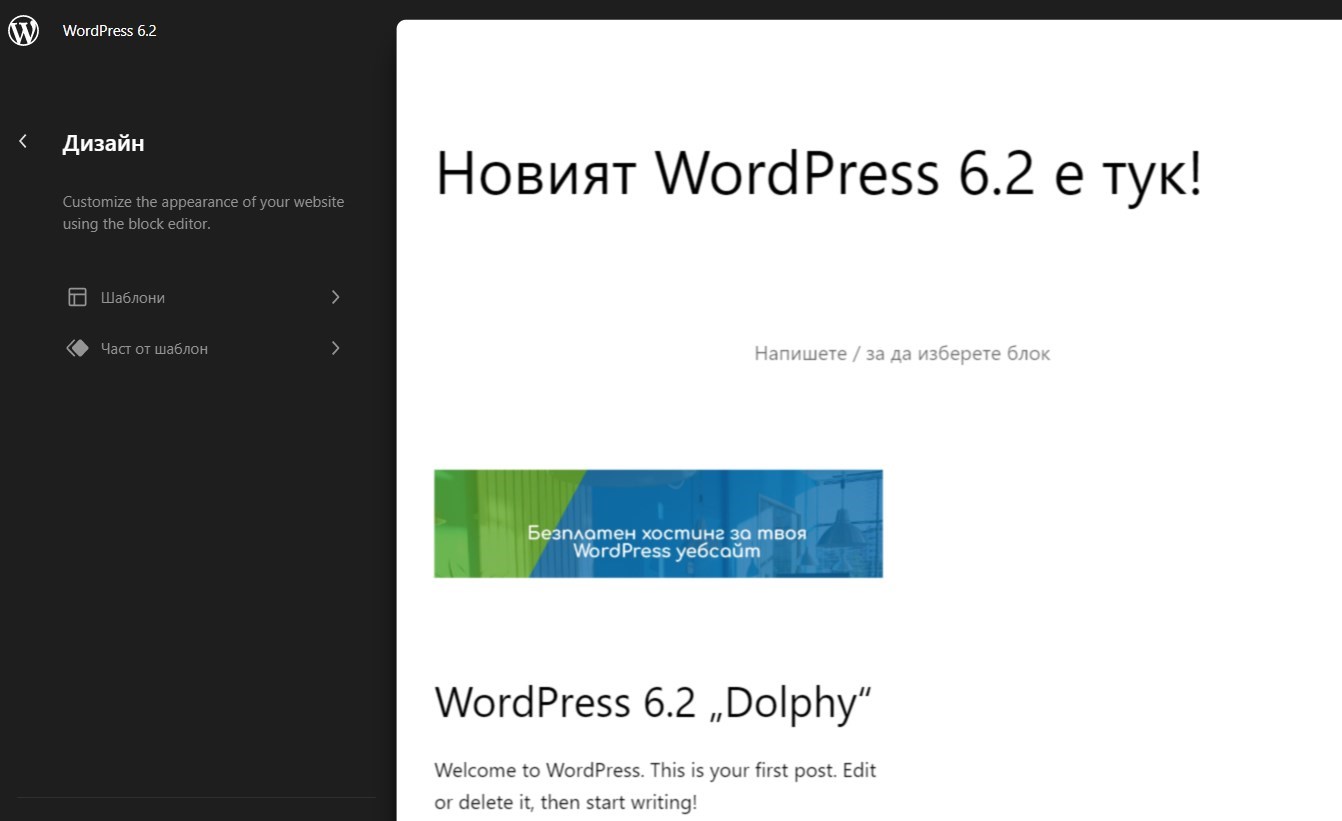
Новият изглед на сайт-редактора (Site Editor)
Добавяне и/или редакция на шаблон в WordPress 6.2
Новият изглед на панела позволява също добавите нов шаблон или част от шаблон директно от страничната лента на редактора, като просто щракнете върху иконата плюс (+), разположена вдясно от заглавието на менюто.
Когато искате да редактирате избрания шаблон, щракнете върху панела на редактора или върху иконата за редактиране в страничната лента.
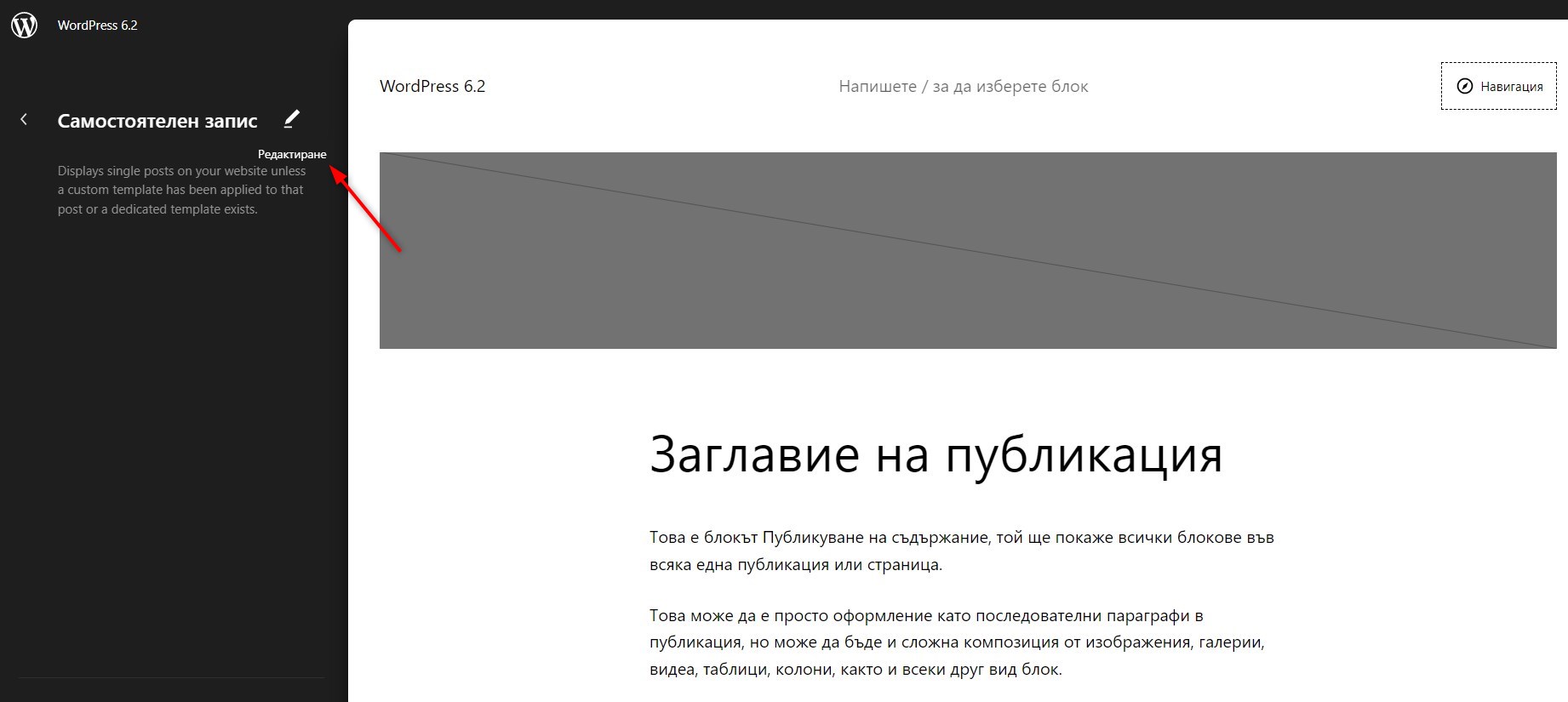
Новият изглед на сайт-редактора (Site Editor)
Можете да прегледате и старите шаблони и части от шаблони, като щракнете върху бутоните Управление на всички шаблони.
Промяна в панела с инструменти за блока (Block Inspector)
С новият WordPress 6.2 вече има ред в страничната лента чрез разделяне на отделни табове за настройките в отделни панели. Т.нар. Block Inspector въвежда разделите Настройки и Стилове. Това подобрение на интерфейса е важно особено при блокове с много опции за конфигуриране блокът за навигация.
Разделът Настройки е изобразен със зъбно колело и съдържа опции, специфични за блока като Оформление в настройките на вътрешния блок, докато блокът за дата на публикуване съдържа опциите Формат на датата и Връзка към публикацията.
Всички разширени настройки на блокове за добавяне на CSS класове или HTML котви също са в раздела Настройки.
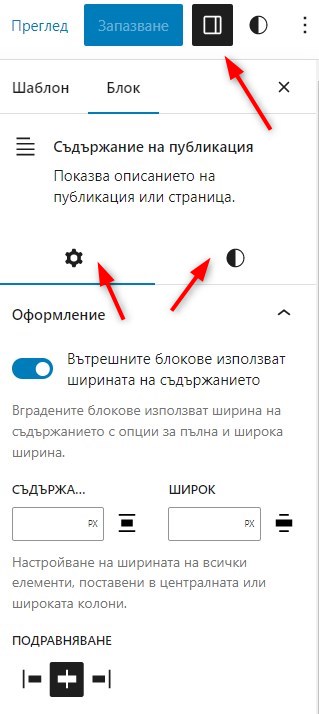
Новата икона за настройките на сайт редактора е страница със странична лента. Панелът с настройки на заглавния блок на публикацията показва двата раздела за персонализиране на блока.
Разделът Стилове е представен от иконата за стил на WordPress и съдържа общите настройки за типография, цвят, стил, размери, и рамка.
Има промяна и в иконата за настройките на сайт редактора. Вместо зъбно колело, сега тя е изобразена като страница с дясна странична лента.
Отделяне на различните типове блокове по цвят
WordPress 6.2 вече представя частите на шаблона и преизползваемите блокове в цвят. При изглед в списък (List View) те ще бъдат с лилаво очертание и икони, когато ги изберете. Тази промяна се прилага в списъчния изглед, лентата с инструменти за блокове и в менюто на сайт редактора.
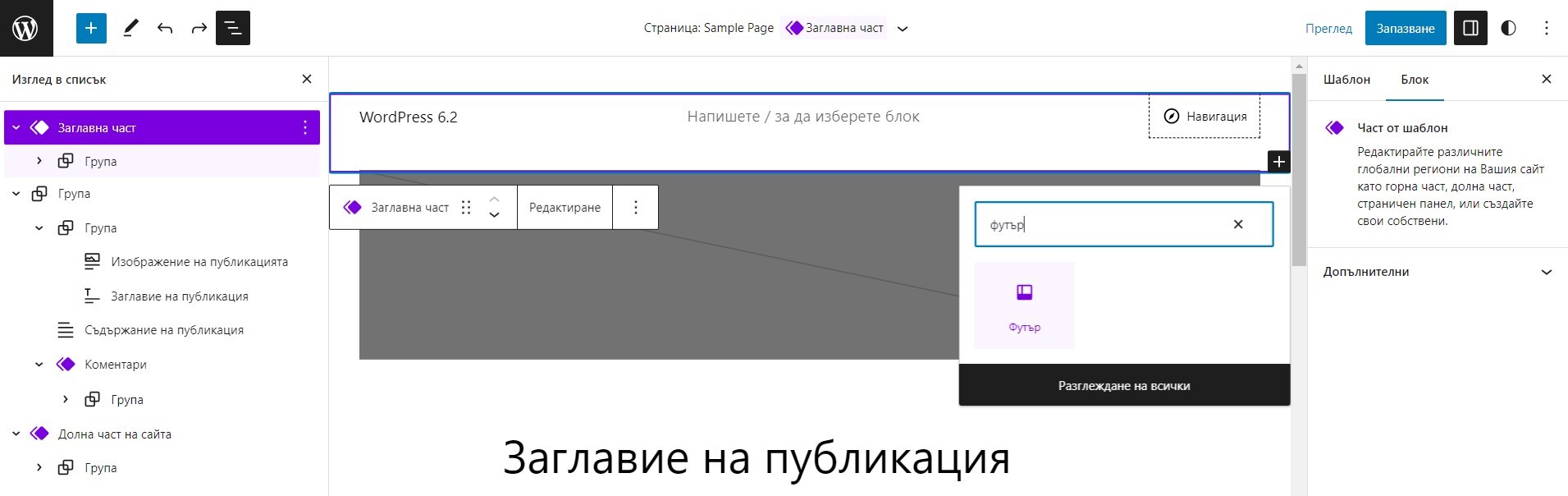
Нов изглед в лилаво на частите на шаблона и преизползваемите блокове. Промяната определено ще предотврати неволното им изтриване.
Нова удобна навигация в менюто
WordPress 6.2 предлага нов начин за създаване на връзки за навигация в редактора с новия интерфейс на блока за навигация.
Вече е по-лесно да пренареждате навигационни елементи, като просто ги плъзгате и пускате. Използвайте системата за плъзгане и пускане, за да създадете подменю или да преместите позицията на подменю.
Като алтернатива можете да отворите менюто с опции за всеки блок с връзка към страница, за да го премахнете или да добавите подменю.
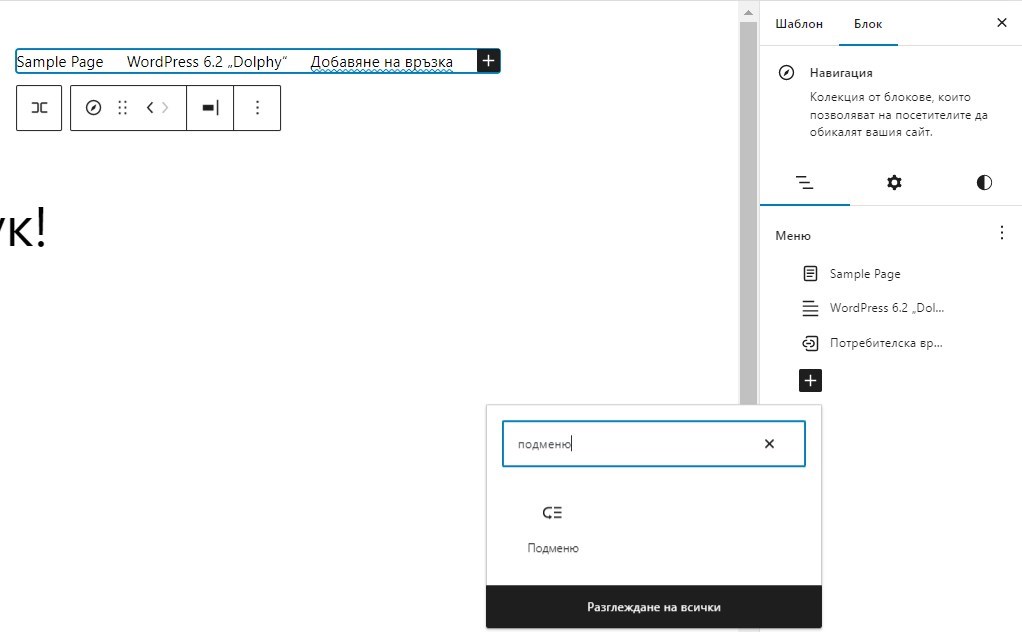
Вече можете да добавяте лесно подменю към навигацията на сайта
Можете да влезете в инструмента през панела с настройки на блока. Ще забележите друг раздел за изгледа на списъка с навигационни блокове.
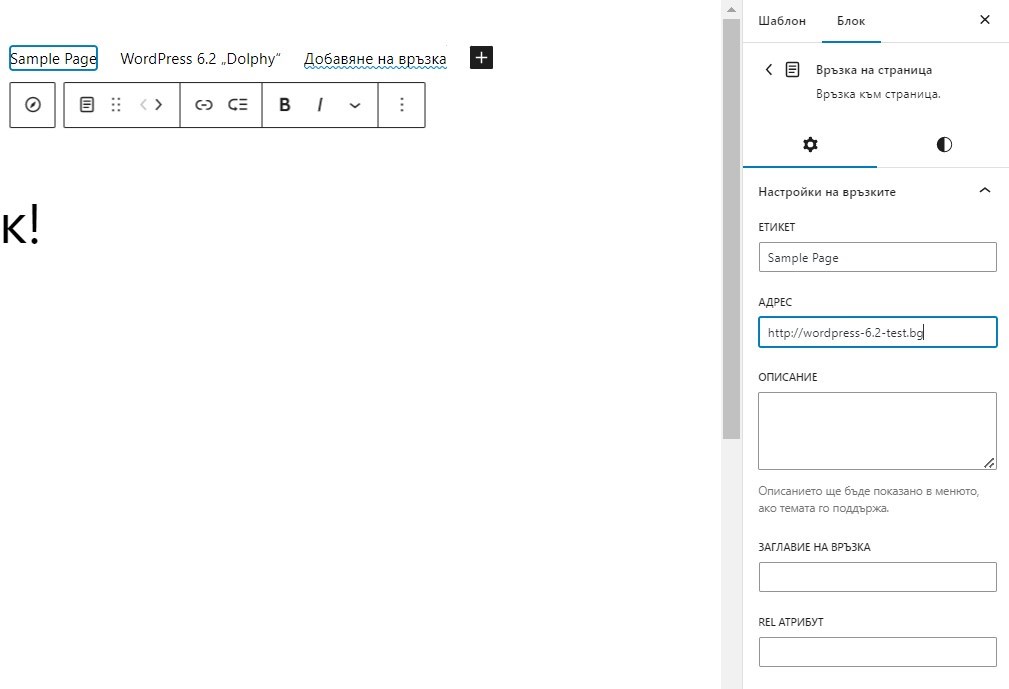
Навигацията позволява по-лесната промяна на URL адреса и описанието
Щракването върху елемент от менюто ще ви отведе до страничната лента (sidebar) с настройки на избраната връзка към страницата, където ще можете да редактирате линка, URL адреса, заглавие на връзката и др.
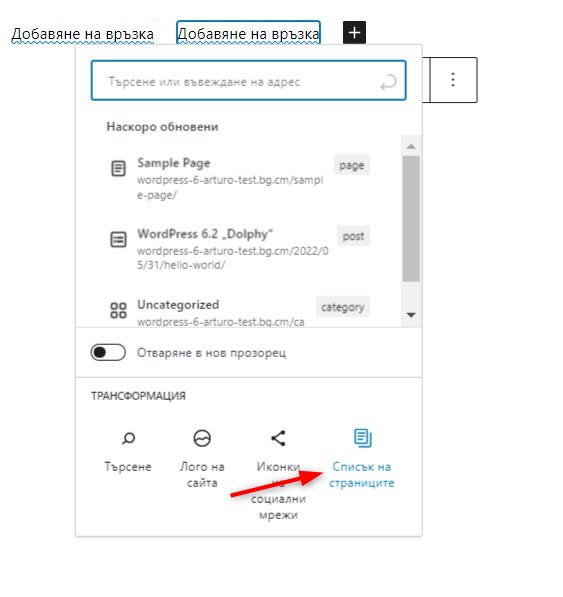
Списъкът на страниците автоматично ще добави всички страници към навигацията
Друго подобрение е добавянето на повече типове блокове към блока за навигация. Например, можете да вмъкнете блок със Списък на страниците и той автоматично ще добави всички страници към навигацията, без да се налага да вмъквате връзките поотделно.
За да се предотвратят нежеланите промени в навигацията, функцията за ограничаване на редактирането вече е достъпна чрез инструмента за заключване на блокове.
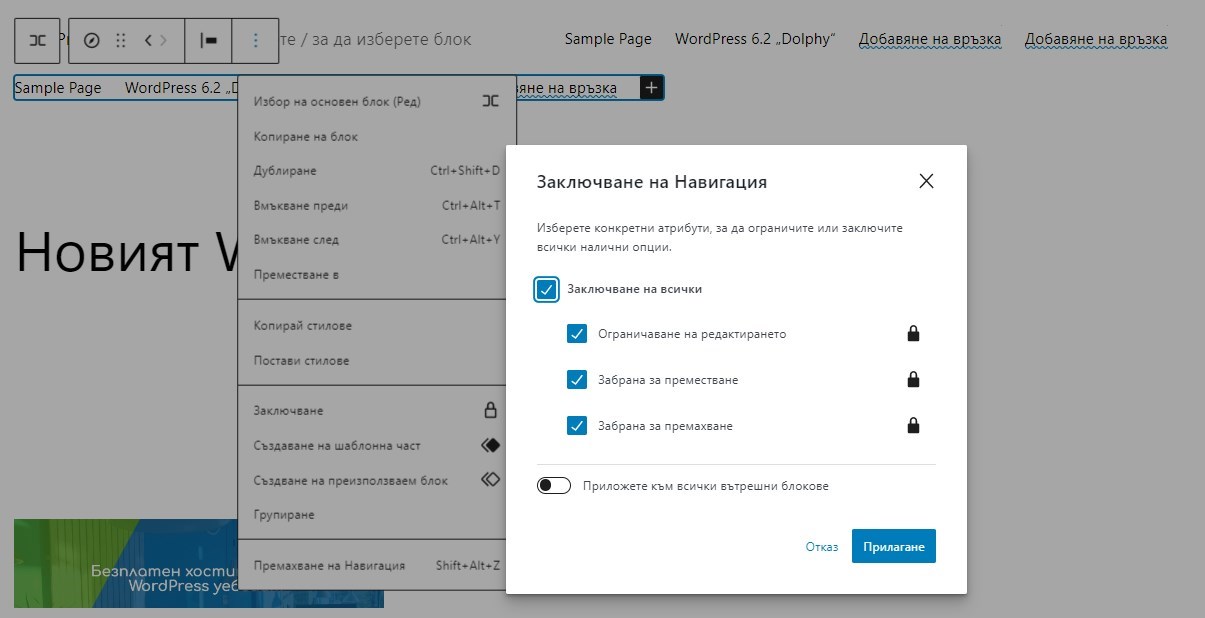
Нова функция за заключване на навигацията
Нововъведения при създаване на съдържание на сайта
WordPress 6.2 обръща силно внимание на възможностите за създаване и редактиране на съдържанието на сайтовете, задвижвани от популярния CMS. Фокусът на най-новата версия е в опростяването на изгледа в режим без разсейване и възможността за бързо добавяне на изображения от интегрираната безплатна библиотека на Openverse.
Режим без разсейване
WordPress 6.2 „Doplphy“ предпоставя опростен режим при създаване/редактиране на съдържание без разсейване или Distraction free mode, при който се скриват ненужните инструменти. Режимът е наличен в редактора на страници и публикации. Той скрива всички странични ленти, горния панел за навигация и лентата с инструменти, оставяйки само публикацията или страницата.
За да го активирате, отворете менюто с опции в горния десен ъгъл на екрана и изберете Без разсейване (Distraction free). Когато искате да се върнете към стандартното редактиране, задръжте курсора на мишката върху горната част на екрана, за да се появи горният навигационен панел.
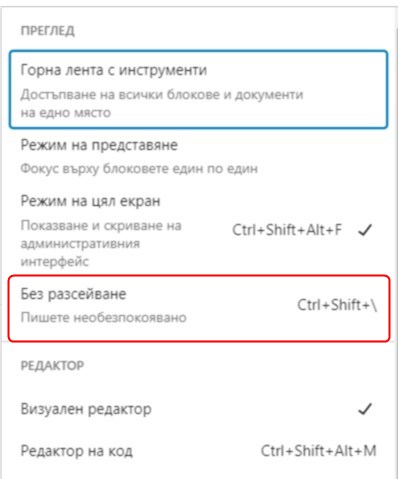
Новата функция Без разсейване при писане и редактиране
Тази нова функция има един минус и това, че е скрива изцяло лентата с инструменти. Но пък докато се намирате в този режим можете да добавяте различни блокове, като използвате инструмента за вмъкване, както и да добавяте изображения, видеоклипове и други визуални елементи.
Openverse: вградената библиотека с изображения
Благодарение на WordPress 6.2 „Doplhy“ вече не е нужно да се ровите в безплатните банки с изображения. Свободната библиотеката със съдържание на Openverse вече е част от вградените функции на сайта и ви позволява да търсите, разглеждате и добавяте изображения направо от сайт редактора.
Всичко, което трябва да направите, е да отворите инструмента за вмъкване на блокове от горния ляв ъгъл на екрана на редактора, да отворите раздела Файлове (Media) и да изберете Openverse.
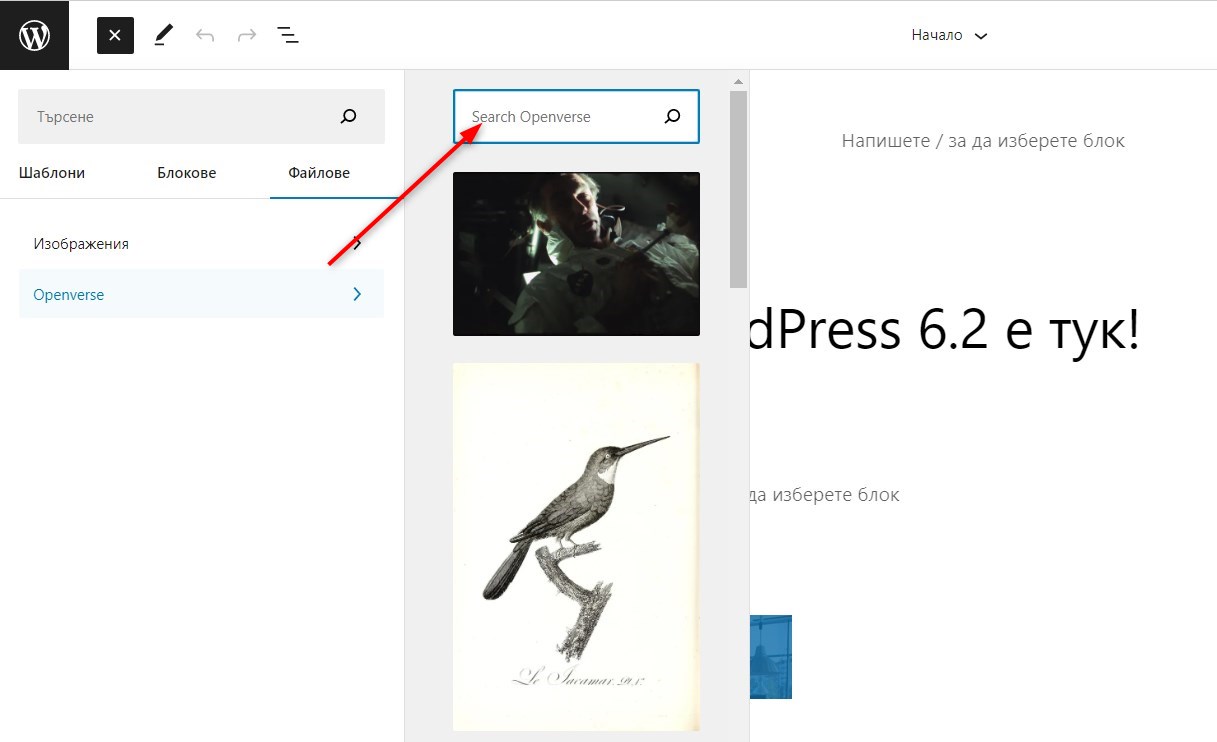
Новата интегрирана библиотека с аудио и визуално съдържание Openverse
Използвайте лентата за търсене, за да въведете заявка и да намерите подходящи изображения, от които се нуждаете. След това щракнете върху избраното изображение и то автоматично ще се добави към вашето съдържание.
Новите инструменти за дизайн на WordPress 6.2 Doplhy
Много от новите функции и подобрения, въведени с WordPress 6.2, подобряват възможностите за стил и дизайн. Ето и кои са най-интересните инструменти и функции, свързани с дизайна, идващи с 6.2.
Style Book: вариациите за стил в сайт редактора
Интуитивна система за прилагане на цялостен стил на сайта или Global Style Switcher е факт още с версия WordPress 6.0 Arturo, но сега функциите ѝ са разширени.
WordPress 6.2 въвежда нова функция Style Book, която позволява на потребителите да визуализират всеки блок, който може да се използва на техните уебсайтове, без да се налага да добавят тези блокове към част от шаблони (Templates) или части то шаблони.
Можете да работите със Style Book, като щракнете върху бутона Open Style Book (икона на око), който се показва в заглавката Styles в глобалните стилове.
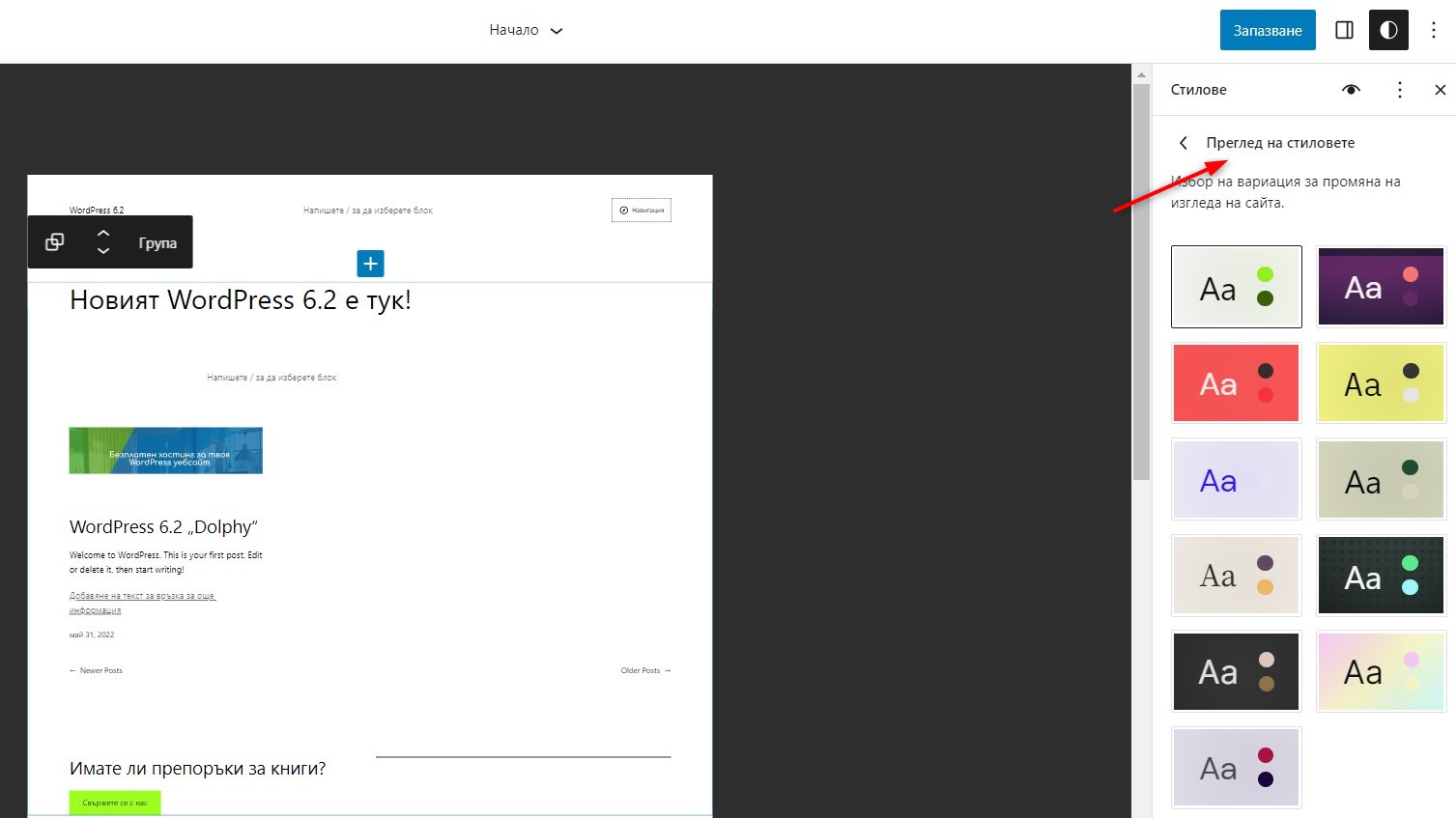
Разделът за дизайн показва как ще изглеждат бутоните, колоните и връзките с вариация на стила. В текстовата секция можете да видите всички нива на заглавия, абзаци и кавички.
Панелът за глобални стилове Global Styles вече предлага два подобрени начина за предварителен преглед на всеки стилов вариант. Първият е намаленото меню на сайт редактора, за да предостави по-добър преглед, когато влезете в браузъра на стилове.
Книгата със стилове или Style Book има пет раздела – текст, медия, дизайн, джаджа и тема. Всеки съдържа основни блокове, които често се използват за персонализиране на сайта.
Добавяне на сенки към блоковете чрез функцията Global Styles
WordPress 6.2 въвежда Shadow UI инструменти, за да позволи на създателите на WordPress сайтове да променят предварително зададените настройки на сенките чрез панела за глобални стилове или Global Styles.
Можете да добавяте и променяте сянката към някои блокове с помощта на Global Styles или theme.json. Засега функцията е достъпна само за блока Бутони (Button).
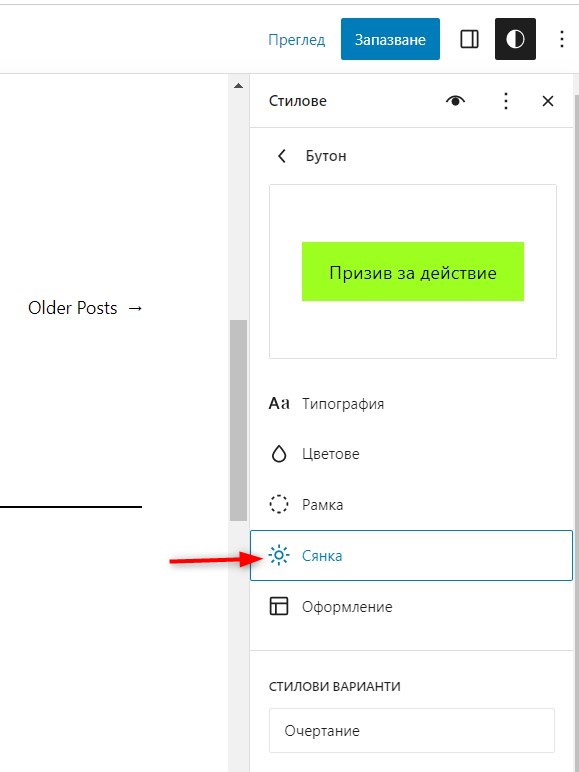
Нова функция на Global Styles за добавяне на сянка
За да видите как работи тази функция: Активирайте темата Twenty Twenty-Three, отидете до Стилове (Styles) > Блокове (Blocks) > Бутони (Button) и щракнете върху бутона Сянка (Shadow).
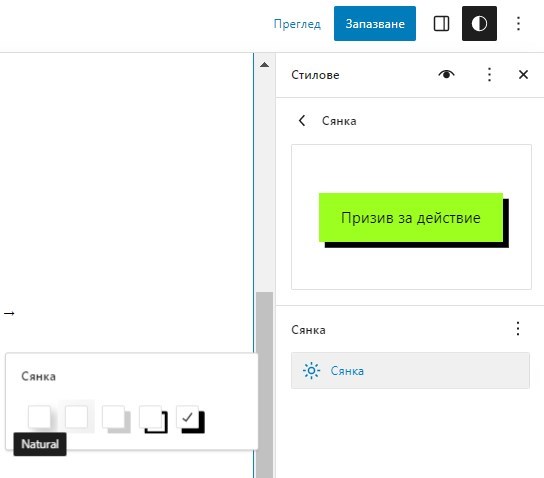
Global Styles дава възможността да видите промяната, преди да я приложите
Изскачащ прозорец Сянка (Shadow) ви позволява да изберете сянка от предварително зададените теми.
Създаването на WordPress сайт става по-лесно от всякога
WordPress 6.2 предлага повече възможности за редактиране на съдържанието, като основен фокус е въздействието върху цялата структура на сайта и изгледа му.
Вторият етап от развитието на блоковия редактор Gutenberg опростява редактирането и създаването на съдържание и позволява на все повече любители, без задълбочени технически познания, да могат да изградят свой сайт и да персонализират цялостния му външен вид и функционалност с лекота.
Ако и вие сте сред любителите, то можете да свалите новата версия на WordPress от тук и да тествате всички възможности, които платформата ви позволява. Граница е само въображението ви, а безплатният WordPress хостинг е от ZETTAHOST.bg, за да мислите само за идеите.